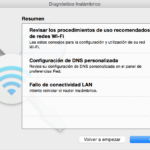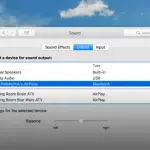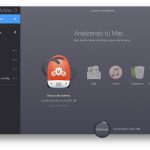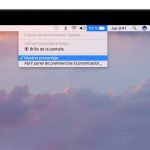No hay duda de que Apple crea ordenadores bastante potentes, que son capaces de llevar a cabo sus tareas cotidianas, a altas velocidades. Sin embargo, estos sistemas son sólo máquinas, al final del día, y no es una sorpresa que en un momento u otro, puedas experimentar un problema con tu Mac.
No hay razón para alarmarse, ya que normalmente puedes resolver la mayoría de los problemas desde casa, y no necesitarás hacer un viaje al Apple Store. La mayoría de los problemas se pueden resolver fácilmente apagando o reiniciando el ordenador. Esto restablece los ajustes del sistema y es la primera línea de defensa que se debe utilizar cuando tienes un problema en el sistema. Sin embargo, esto no siempre es así.
A veces puedes experimentar un problema, pero no tienes idea de qué es exactamente lo que está causando ese problema específico. Un simple reinicio no suele solucionar este tipo de problemas, algunos de los cuales son: los porcentajes de batería no se actualizan o el Bluetooth no se escanea. En estos casos, lo que puedes hacer para intentar resolver el problema, es reiniciar el PRAM de tu sistema.
¿Qué es el PRAM?
PRAM significa parámetro RAM. ¿Qué significa RAM, se pregunta? RAM significa memoria de acceso aleatorio. En pocas palabras, la RAM es la memoria a corto plazo de tu Mac, que guarda información para un acceso rápido. La RAM se usa porque es mucho más rápida que tener que usar el disco duro para tareas sencillas, como abrir una nueva pestaña en un navegador web.
Ahora el parámetro RAM, o PRAM es la memoria que almacena los valores por defecto de los datos del núcleo de tu Mac. PRAM contiene información sobre cosas como el reloj de alarma, la escala del ratón, la memoria virtual, el volumen del altavoz y más. Si deseas ver una lista completa de toda la información que almacena PRAM, puedes navegar a la página de soporte de Apple.
A veces puede haber un problema con el código de su PRAM, que luego causará problemas en su sistema. Estos problemas parecen surgir de la nada, cuando en realidad tienen que ver con el PRAM de su sistema. Si reinicias el PRAM, restablecerás los datos del núcleo del Mac a su configuración predeterminada, lo que puede hacer que las cosas vuelvan a ser como antes. Esto puede resolver tu problema. Para aprender a restablecer el PRAM en tu sistema, lee la siguiente sección. Dado que el restablecimiento del PRAM en el sistema implica el ajuste de los datos básicos en OS X, sólo debería restablecer el PRAM como último recurso, después de confirmar que todos los demás métodos de solución de problemas han fallado.
Antes de reiniciar el PRAM
Hay algunos métodos que debería llevar a cabo antes de reiniciar su PRAM. Dado que el restablecimiento del PRAM tiene que ver con los datos del núcleo del Mac, es mejor llevar a cabo primero métodos más seguros de resolución de problemas. A continuación, te ofrecemos una lista de algunas cosas que puedes probar antes de restablecer el PRAM. Asegúrate de que has probado la mayoría, si no todas, estas opciones antes de restablecer el PRAM.
1. Force Quit ( comando + opción + esc) todas las aplicaciones en ejecución.
2. Apaga tu Mac y luego Enciende tu Mac.
3. Reinicie su Mac.
4. Salga y vuelva a entrar.
5. Después de apagar tu Mac, retira la batería durante unos minutos. 6. Vuelve a colocar la batería en su posición y enciende tu Mac de nuevo.
Si has probado todos estos métodos, sólo para descubrir que tu problema aún no se ha resuelto, entonces no tendrás otra opción que reiniciar tu PRAM. Afortunadamente, aunque parezca complicado, es muy fácil de llevar a cabo. Para obtener más información y reiniciar el PRAM, lee la siguiente sección.
Cómo reiniciar el PRAM
Por favor, tenga en cuenta que reiniciar el PRAM en su sistema debería ser el último recurso. La verdad es que, aunque el restablecimiento del PRAM en tu sistema puede resolver tu problema, también puede cambiar algunos ajustes en tu Mac. Reiniciar el PRAM, puede hacer que los datos descansen. Si has probado todas las demás opciones y estás listo para aprender a reiniciar el PRAM, sigue las instrucciones siguientes.
1. Apaga tu Mac, como lo harías normalmente.
2. Enciende tu Mac, mientras mantienes el comando + opción + P + R al mismo tiempo.
3. Mantén estas cuatro teclas pulsadas hasta que oigas el sonido de inicio habitual dos veces.
Después de escuchar el sonido de inicio por segunda vez, esto significa que tu PRAM se ha reseteado. Eso es todo lo que se necesita. Al pulsar unas cuantas teclas en tu Mac durante el inicio, habrás reiniciado tu PRAM. Una forma fácil de recordar qué teclas debes pulsar es simplemente recordando que el PRAM comienza con una P, seguida de una R. Después de reiniciar el PRAM, comprueba si el problema se ha resuelto.